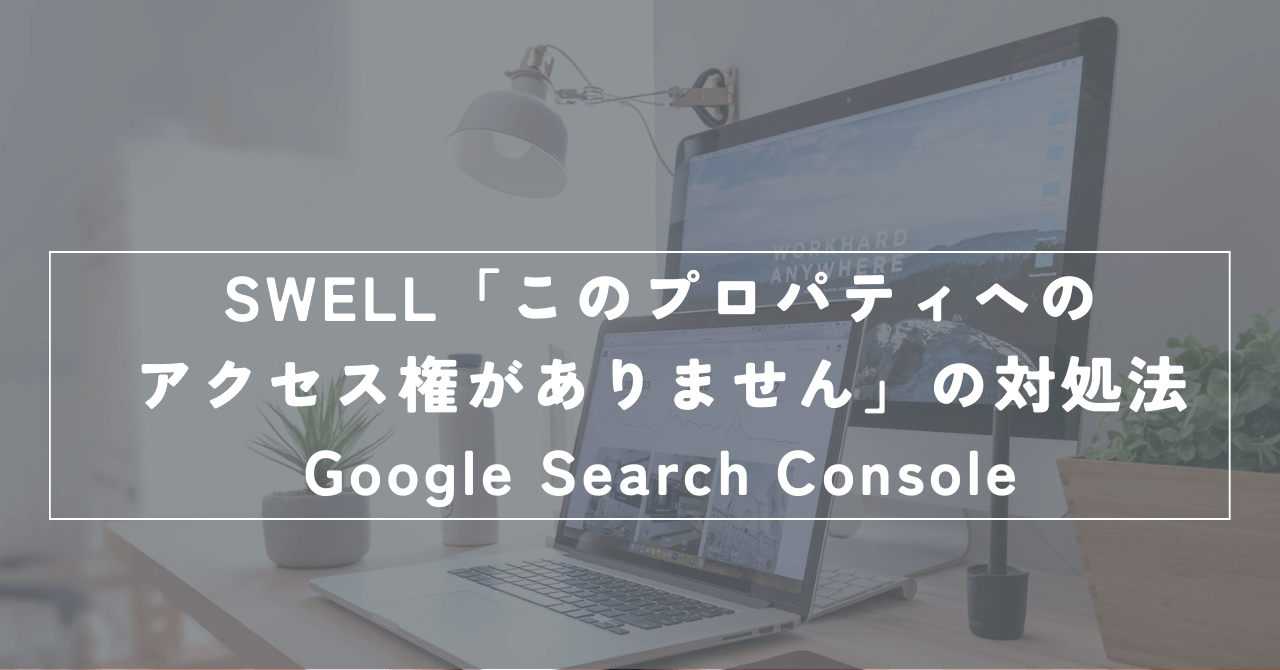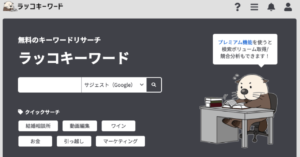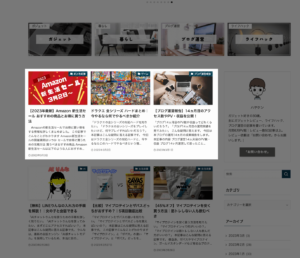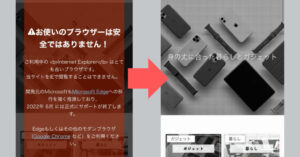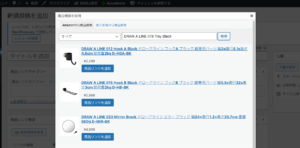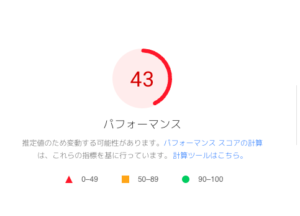Google Search Consoleにアクセスしたら「このプロパティへのアクセス権がありません」と表示された
「このプロパティへのアクセス権がありません」の対処法を知りたい
本記事はこんな疑問に答える記事です。
Google Search Consoleにアクセスすると、以下表示が。
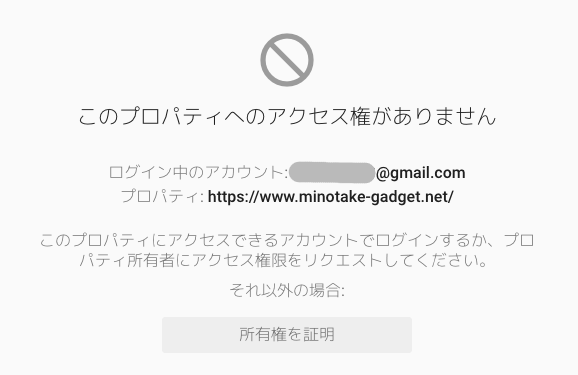
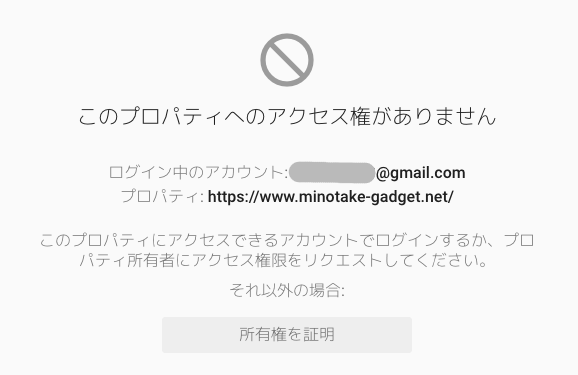
「昨日までアクセス出来てたのになんだこれ」と思いましたが何とか解決できたので、対処法を紹介します。
目次
「このプロパティへのアクセス権がありません」の対処法(SWELLの場合)
Google Search Consoleで「このプロパティへのアクセス権がありません」と表示された時の対処法は以下4ステップです。
「このプロパティへのアクセス権がありません」の対処法(SWELLの場合)
以下に詳しく手順を紹介します。
ステップ1:HTMLタグを選択する
その他の確認方法の中にある「HTMLタグ」をクリックします。
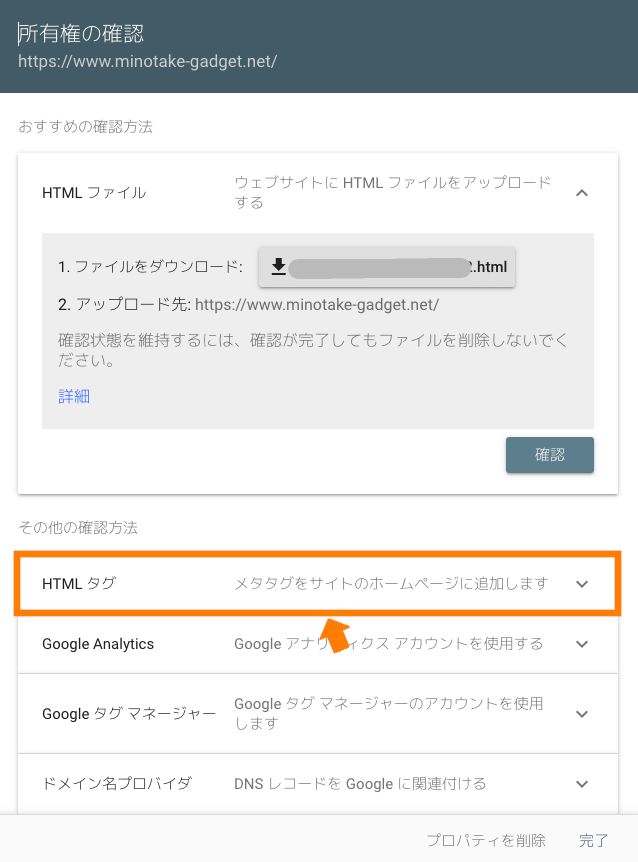
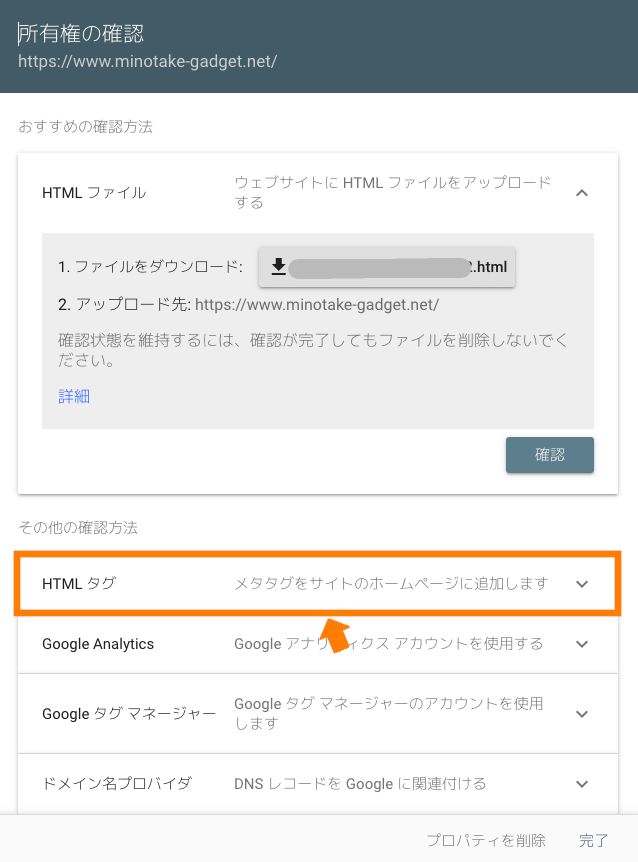
ステップ2:メタタグをコピーする
「コピー」ボタンをクリックし、表示されているメタタグをコピーします。
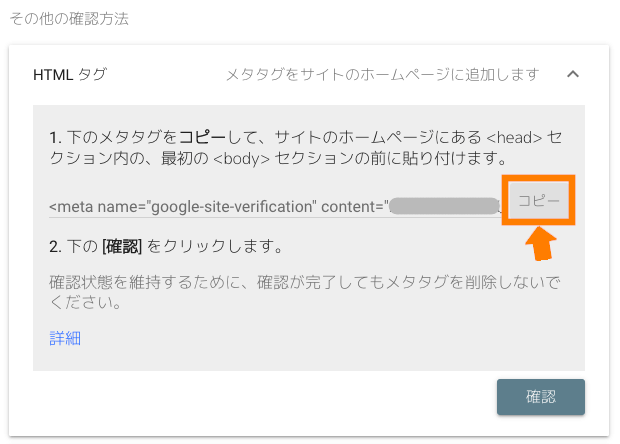
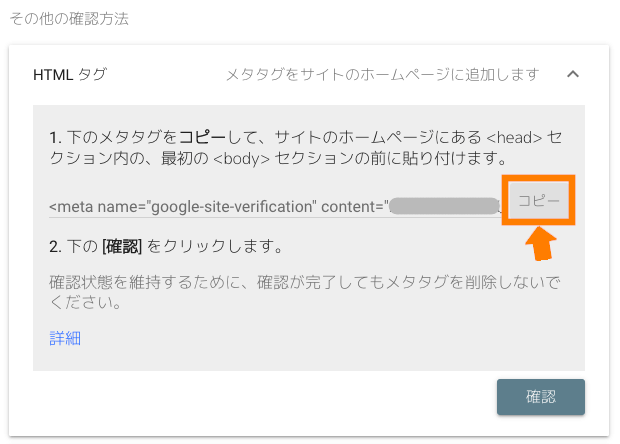
ステップ3:認証コード(メタタグ)を貼り付ける
WordPress画面を開き、[SEO PACK]→[ウェブマスターツール]と進み、「Googleサーチコンソールの認証コード」の欄にコピーしたメタタグを貼り付けます。
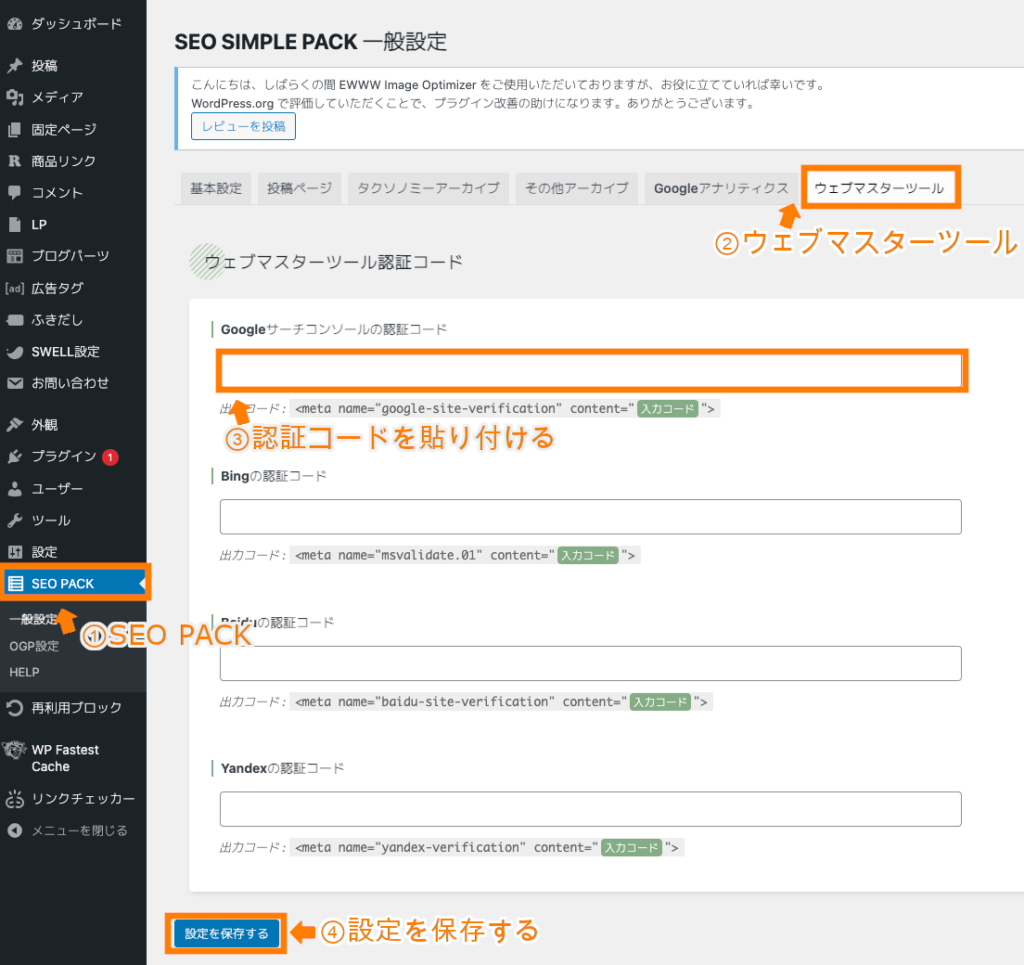
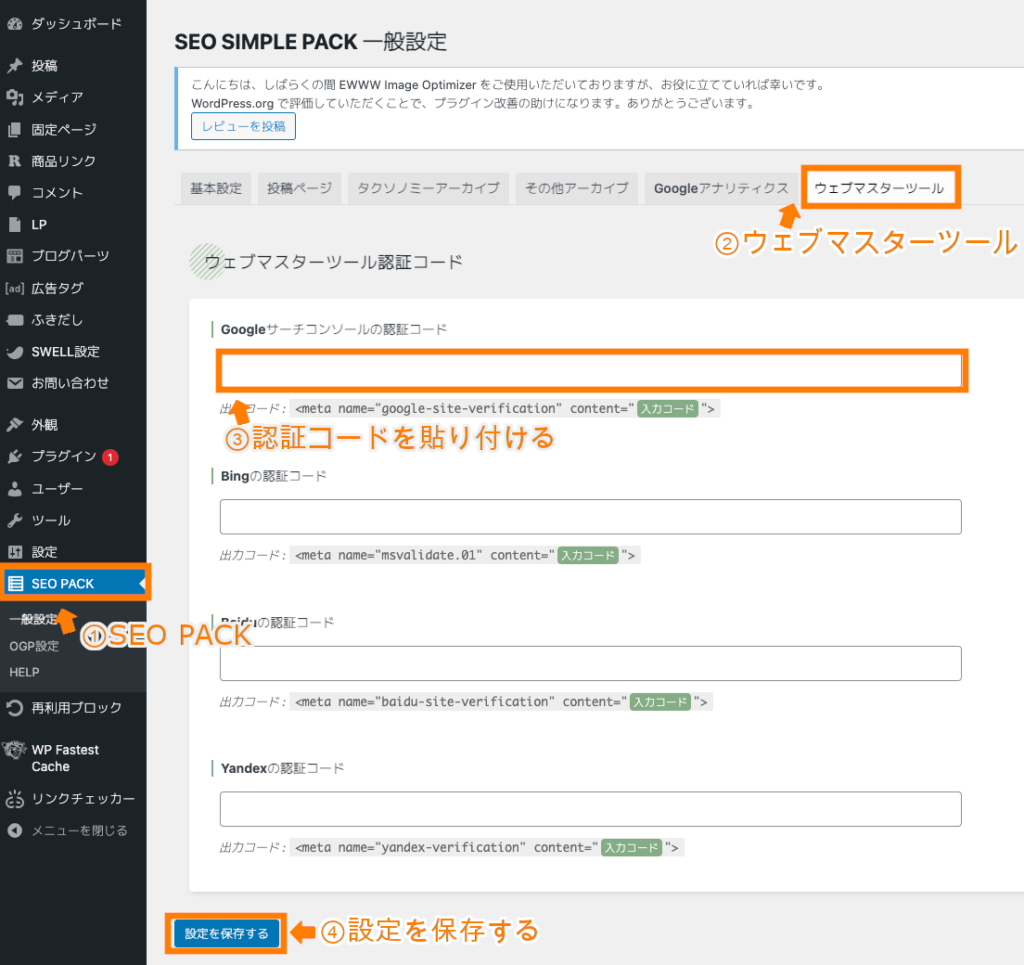
注意点として、
<meta name=“google-site-verification” content=”●●●●●”/>
の●●●●●だけを入力するようにしてください。(●●●●●以外は消してください)
ステップ4:確認をクリックする
認証コード(メタタグ)を貼り付けたら、Google Search Consoleの画面に戻り、「確認」をクリックします。
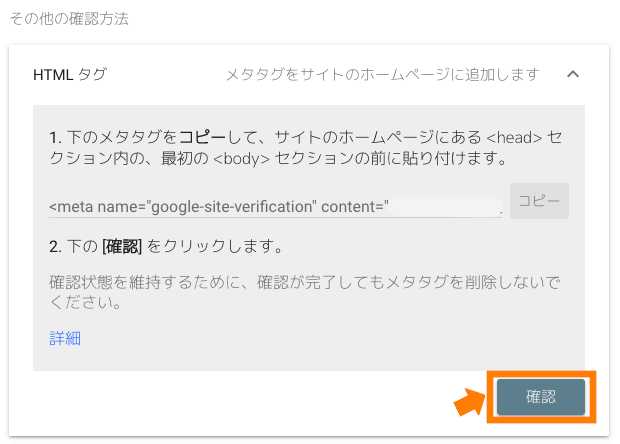
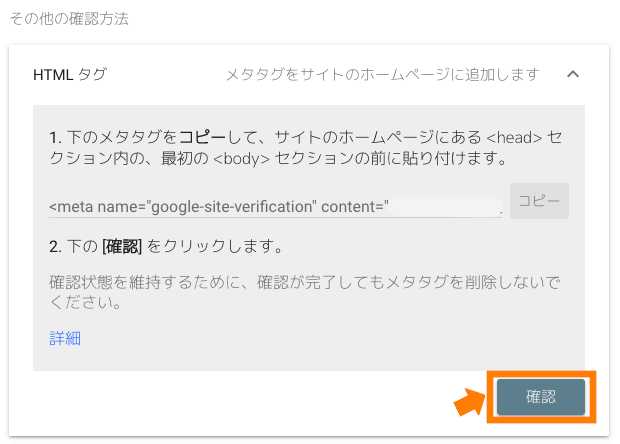
確認ボタンをクリックすると、認証が成功し、Google Search Consoleにアクセスすることができます。
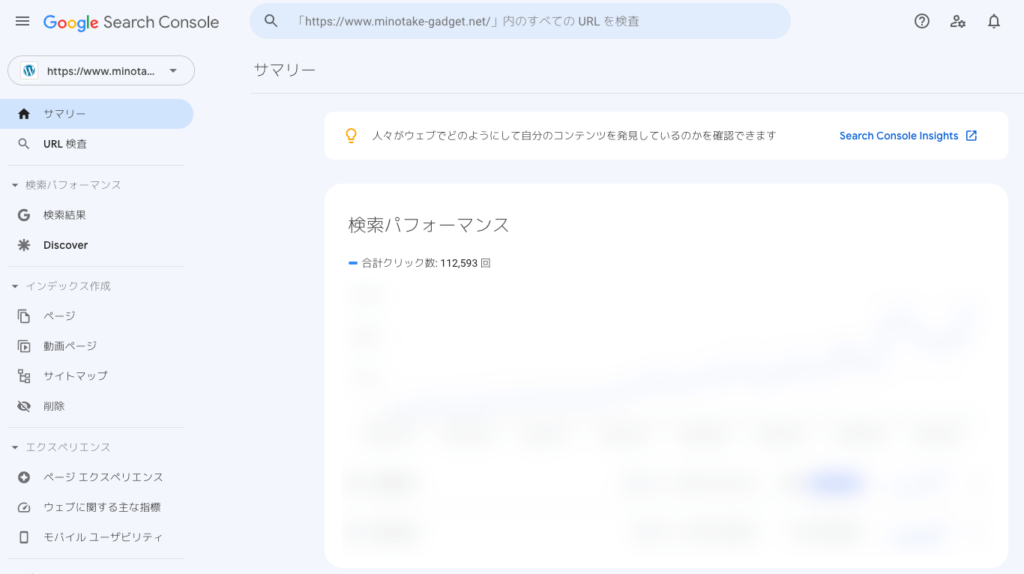
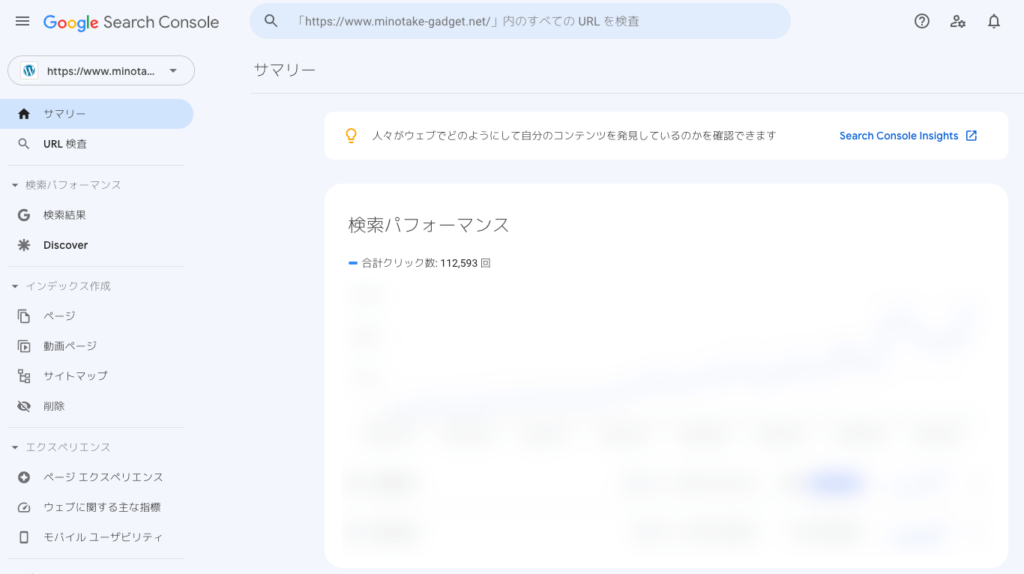
まとめ
今回はGoogle Search Consoleで「このプロパティへのアクセス権がありません」と表示された時の対処法を紹介しました。
対処法をまとめると以下の通り。
「このプロパティへのアクセス権がありません」の対処法(SWELLの場合)